ホームページ >コンピューターのチュートリアル >システムのインストール >パソコンのIPアドレスを確認する方法
パソコンのIPアドレスを確認する方法
- 王林転載
- 2024-01-30 10:54:052126ブラウズ
コンピュータの IP アドレスを確認する必要があるという問題をユーザーはどのように解決すればよいですか? 以下のエディタでは、3 つの解決策が提供されています。方法 1: コンピュータの設定でコンピュータのハードウェア プロパティを確認して、コンピュータの IP アドレスを確認します。方法 2: プログラムを実行してコンピューターの IP アドレスを確認します。方法 3: ブラウザを通じてコンピュータの IP アドレスを確認します。以下はエディターによってまとめられた詳細な手順です。見てみましょう。
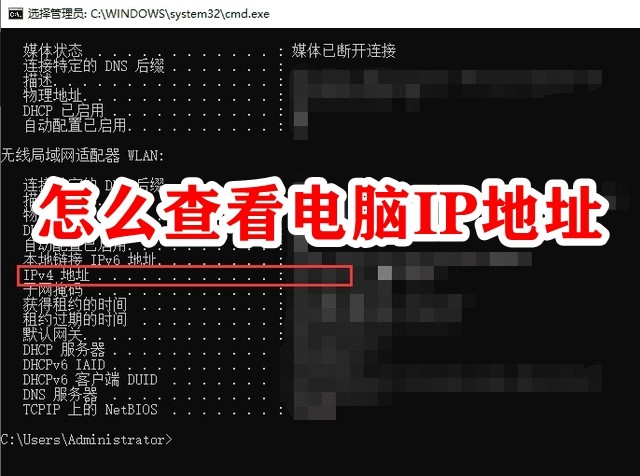
コンピュータの IP アドレスを確認する方法
方法 1: コンピュータの設定でコンピュータの IP アドレスを確認する
コンピュータを確認するIP アドレスを確認するのは非常に便利で正確です。手順は次のとおりです。
ステップ 1. コンピュータの左側を開き、[「ネットワークとインターネット」を開く] 設定オプションを選択します。
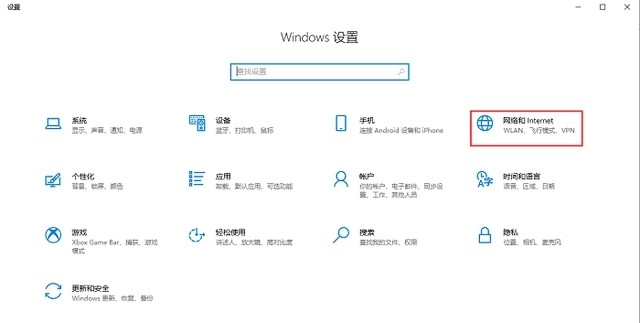
ステップ 2. 「ネットワークとインターネット」設定を開き、「ハードウェアのプロパティ」をクリックして、「WLAN」ウィンドウを開きます。
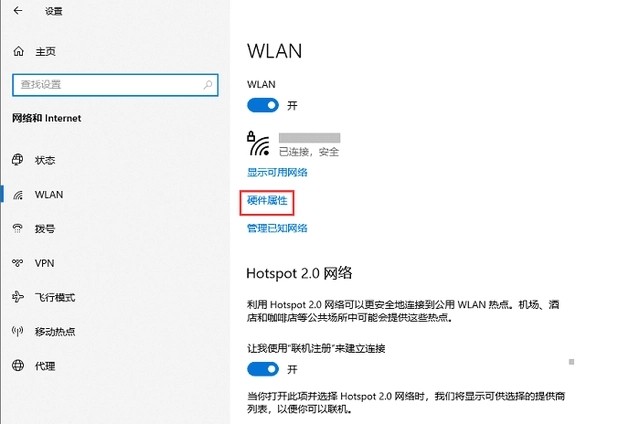
ステップ 3. [WLAN] ウィンドウで IPv4 アドレスを選択すると、コンピュータの IP アドレスを表示できます。
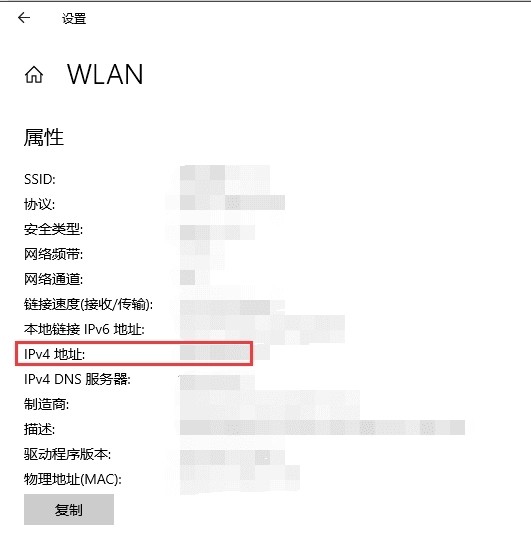
方法 2: プログラムを実行してコンピューターの IP アドレスを確認する
ステップ 1. キーボードの「WIN R」キーの組み合わせを押して、実行ウィンドウに「cmd」と入力し、「OK」をクリックします。
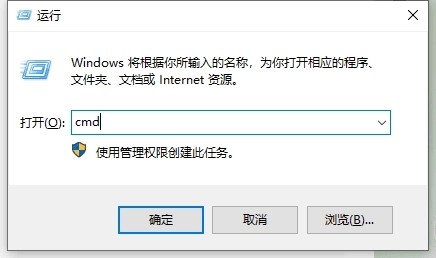
ステップ 2. 開いたウィンドウで「ipconfig/all」と入力し、Enter キーを押します。
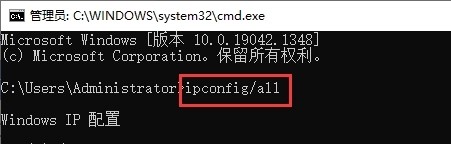
ステップ 3. ローカル コンピュータの IP アドレスである IPv4 アドレスを確認します。
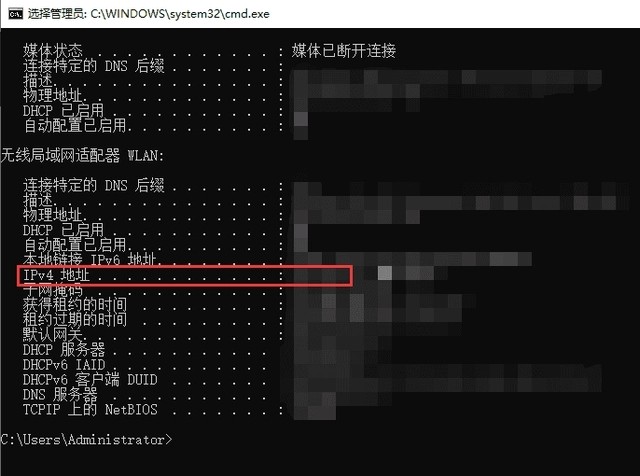
方法 3: ブラウザを通じてコンピュータの IP アドレスを確認する
ブラウザを通じて検索バーに「IP」キーを入力します (どのブラウザでも可能です)。 ) という単語を入力して「検索」をクリックすると、コンピューターの IP アドレスが表示されます。
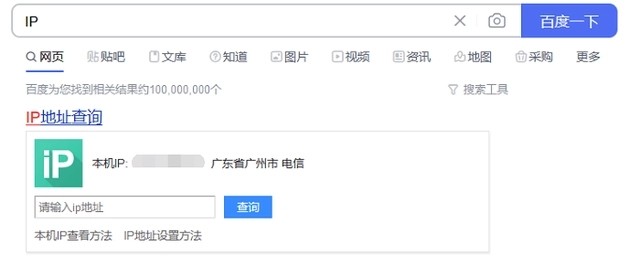
以上がパソコンのIPアドレスを確認する方法の詳細内容です。詳細については、PHP 中国語 Web サイトの他の関連記事を参照してください。

